విండోస్ 10 విడుదలైన తరువాత, మైక్రోసాఫ్ట్ యొక్క కొత్త మెదడు రహస్యంగా వినియోగదారుల రహస్య సమాచారాన్ని సేకరిస్తుందనే వార్తల గురించి చాలా మంది వినియోగదారులు ఆందోళన చెందారు. ప్రోగ్రామ్ల ఆపరేషన్ మరియు మొత్తం ఆపరేటింగ్ సిస్టమ్ను మెరుగుపరచడానికి మాత్రమే ఈ సమాచారం సేకరించబడుతుందని మైక్రోసాఫ్ట్ స్వయంగా చెప్పినప్పటికీ, ఇది వినియోగదారులను ఓదార్చలేదు.
విండోస్ 10 స్పైవేర్ను ఎలా డిసేబుల్ చేయాలో వివరించిన విధంగా సిస్టమ్ సెట్టింగులను సర్దుబాటు చేయడం ద్వారా మీరు యూజర్ సమాచార సేకరణను మానవీయంగా ఆపివేయవచ్చు.కానీ వేగవంతమైన పద్ధతులు కూడా ఉన్నాయి, వాటిలో ఒకటి ఉచిత ప్రోగ్రామ్ డిస్ట్రాయ్ విండోస్ 10 స్పైయింగ్, ఇది కంప్యూటర్లు నవీకరించబడినందున త్వరగా ప్రజాదరణ పొందింది. క్రొత్త OS సంస్కరణకు వినియోగదారులు.
డిస్ట్రాయ్ విండోస్ 10 గూ ying చర్యాన్ని ఉపయోగించి వ్యక్తిగత డేటాను పంపడాన్ని నిరోధించండి
విండోస్ 10 గూ ying చర్యం ప్రోగ్రామ్ ప్రోగ్రామ్ యొక్క ప్రధాన విధి ఏమిటంటే “గూ y చారి” ఐపి చిరునామాలను (అవును, మీకు చాలా రహస్య డేటా పంపిన ఐపి చిరునామాలు) హోస్ట్స్ ఫైల్ మరియు విండోస్ ఫైర్వాల్ నియమాలకు జోడించడం, తద్వారా కంప్యూటర్ సాధ్యం కాదు ఈ చిరునామాలకు ఏదైనా పంపండి.
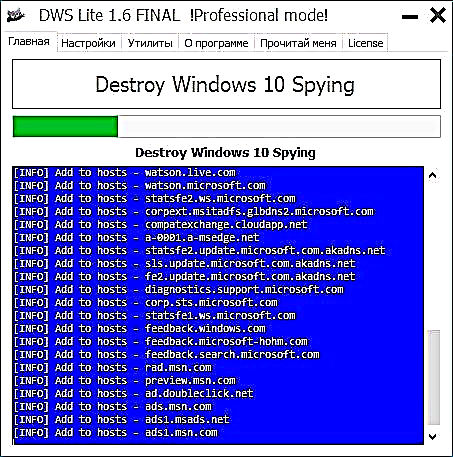
ప్రోగ్రామ్ ఇంటర్ఫేస్ రష్యన్ భాషలో కూడా స్పష్టంగా ఉంది (ప్రోగ్రామ్ OS యొక్క రష్యన్ వెర్షన్లో ప్రారంభించబడిందని అందించబడింది), అయితే, చాలా జాగ్రత్తగా ఉండండి (ఈ విభాగం చివరిలో గమనిక చూడండి).
మీరు ప్రధాన విండోలోని పెద్ద డిస్ట్రాయ్ విండోస్ 10 గూ ying చర్యం బటన్పై క్లిక్ చేసినప్పుడు, ప్రోగ్రామ్ ఐపి బ్లాకింగ్ను జోడిస్తుంది మరియు డిఫాల్ట్ సెట్టింగ్లతో OS డేటాను ట్రాక్ చేయడానికి మరియు పంపడానికి ఎంపికలను నిలిపివేస్తుంది. ప్రోగ్రామ్ యొక్క విజయవంతమైన ఆపరేషన్ తరువాత మీరు సిస్టమ్ను రీబూట్ చేయాలి.
గమనిక: అప్రమేయంగా, ప్రోగ్రామ్ విండోస్ డిఫెండర్ మరియు స్మార్ట్ స్క్రీన్ ఫిల్టర్ను నిలిపివేస్తుంది. నా దృష్టిలో, దీన్ని చేయకపోవడమే మంచిది. దీన్ని నివారించడానికి, మొదట సెట్టింగ్ల ట్యాబ్కు వెళ్లి, "ప్రొఫెషనల్ మోడ్ను ప్రారంభించు" బాక్స్ను ఎంచుకుని, "విండోస్ డిఫెండర్ను ఆపివేయి" బాక్స్ను ఎంపిక చేయవద్దు.

ప్రోగ్రామ్ యొక్క అదనపు లక్షణాలు
ప్రోగ్రామ్ యొక్క కార్యాచరణ అక్కడ ముగియదు. మీరు "టైల్డ్ ఇంటర్ఫేస్" యొక్క అభిమాని కాకపోతే మరియు మెట్రో-అనువర్తనాలను ఉపయోగించకపోతే, "సెట్టింగులు" టాబ్ మీకు ఉపయోగపడుతుంది. ఇక్కడ మీరు ఏ మెట్రో అనువర్తనాలను తొలగించాలనుకుంటున్నారో ఎంచుకోవచ్చు. యుటిలిటీస్ ట్యాబ్లో మీరు ఎంబెడెడ్ చేసిన అన్ని అనువర్తనాలను ఒకేసారి తొలగించవచ్చు.
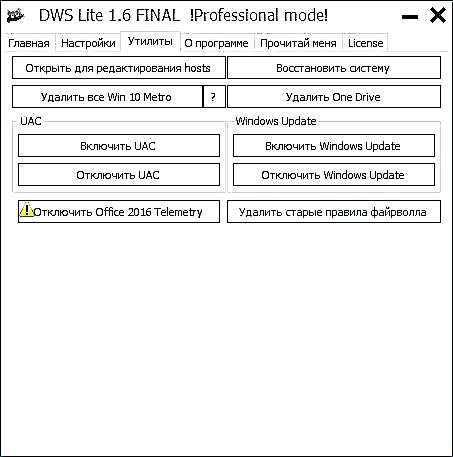
ఎరుపు శాసనంపై శ్రద్ధ వహించండి: "కొన్ని మెట్రో అనువర్తనాలు శాశ్వతంగా తొలగించబడతాయి మరియు పునరుద్ధరించబడవు" - దీనిని విస్మరించవద్దు, ఇది నిజంగానే. మీరు ఈ అనువర్తనాలను మానవీయంగా కూడా తొలగించవచ్చు: పొందుపరిచిన విండోస్ 10 అనువర్తనాలను ఎలా తొలగించాలి.
గమనిక: విండోస్ 10 లోని "కాలిక్యులేటర్" అప్లికేషన్ మెట్రో-అనువర్తనాలకు కూడా వర్తిస్తుంది మరియు ప్రోగ్రామ్ నడుస్తున్న తర్వాత దాన్ని తిరిగి ఇవ్వడం అసాధ్యం. అకస్మాత్తుగా ఇది జరిగితే, విండోస్ 10 ప్రోగ్రామ్ కోసం పాత కాలిక్యులేటర్ను ఇన్స్టాల్ చేయండి, ఇది విండోస్ 7 నుండి ప్రామాణిక కాలిక్యులేటర్ను పోలి ఉంటుంది. అలాగే, ప్రామాణిక “విండోస్ ఫోటోలను వీక్షించండి” మీకు “తిరిగి” వస్తుంది.
మీకు వన్డ్రైవ్ అవసరం లేకపోతే, విండోస్ 10 గూ ying చర్యాన్ని నాశనం చేయడం ద్వారా మీరు "యుటిలిటీస్" టాబ్కు వెళ్లి "వన్ డ్రైవ్ను తొలగించు" బటన్పై క్లిక్ చేయడం ద్వారా దాన్ని సిస్టమ్ నుండి పూర్తిగా తొలగించవచ్చు. మానవీయంగా అదే విషయం: విండోస్ 10 లో వన్డ్రైవ్ను ఎలా డిసేబుల్ చేసి తొలగించాలి.
అదనంగా, ఈ ట్యాబ్లో మీరు హోస్ట్ల ఫైల్ను తెరవడానికి మరియు సవరించడానికి, UAC (aka “యూజర్ అకౌంట్ కంట్రోల్”), విండోస్ అప్డేట్ (టెలిమెట్రీని డిసేబుల్ చెయ్యడం, పాత ఫైర్వాల్ నియమాలను తొలగించడం మరియు రికవరీ ప్రారంభించడం కోసం బటన్లను కనుగొనవచ్చు. వ్యవస్థలు (రికవరీ పాయింట్లను ఉపయోగించి).
చివరకు, చాలా ఆధునిక వినియోగదారుల కోసం: టెక్స్ట్ చివర “నన్ను చదవండి” టాబ్లో కమాండ్ లైన్లో ప్రోగ్రామ్ను ఉపయోగించడానికి పారామితులు ఉన్నాయి, ఇవి కొన్ని సందర్భాల్లో కూడా ఉపయోగపడతాయి. ఒకవేళ, ప్రోగ్రామ్ను ఉపయోగించడం యొక్క ప్రభావాలలో ఒకటి శాసనం అని నేను పేర్కొంటాను, విండోస్ 10 సెట్టింగులలో మీ సంస్థ నియంత్రించే కొన్ని పారామితులు.
మీరు GitHub //github.com/Nummer/Destroy-Windows-10-Spying/releases లోని అధికారిక ప్రాజెక్ట్ పేజీ నుండి విండోస్ 10 గూ ying చర్యాన్ని నాశనం చేయవచ్చు.











